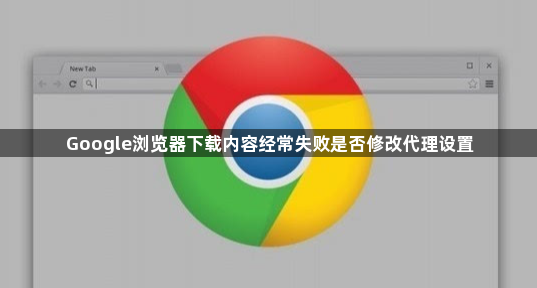
1. 检查当前代理设置:打开Chrome浏览器,点击右上角的三个点图标,选择“设置”。在设置页面中,找到“高级”选项,然后点击“系统”。在“系统”部分,点击“打开计算机的代理设置”,查看当前的代理设置情况。如果发现代理设置不正确或不必要的代理被启用,可能会导致下载失败。
2. 修改或关闭代理设置:根据上一步检查的结果,如果确定代理设置是导致下载失败的原因,可以尝试修改或关闭代理设置。在“打开计算机的代理设置”窗口中,取消勾选“使用代理服务器”选项,或者将代理服务器地址和端口更改为正确的值。修改完成后,点击“确定”按钮保存设置。
3. 测试下载是否成功:完成代理设置的修改后,尝试重新下载之前失败的文件。如果下载能够顺利进行,说明问题已经得到解决。如果仍然无法下载,可能需要进一步检查其他可能的原因,如网络连接、防火墙设置等。
综上所述,通过上述方法,您可以在Google Chrome浏览器中有效地判断和处理因代理设置导致的下载失败问题。如果问题仍然存在,建议访问谷歌浏览器的支持页面或相关论坛,查看是否有针对您具体问题的帮助文档或解决方案。
